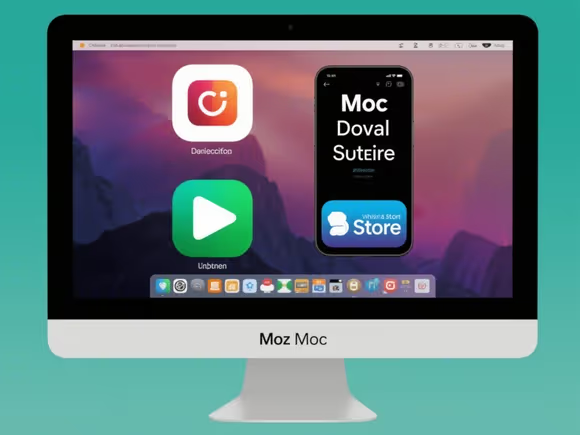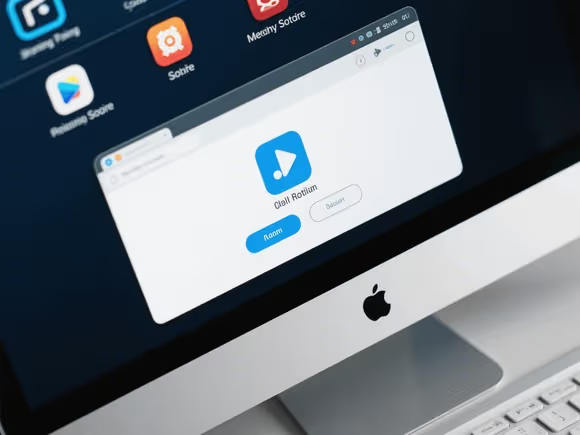
一、iPhone(手机)软件下载方法
1. 通过 App Store 下载(官方渠道)
- 步骤:
- 打开 iPhone 上的App Store,搜索您需要的应用。
- 点击 **“获取”** 或价格按钮,输入 Apple ID 密码(首次下载需绑定支付方式)。
- 下载完成后,应用会自动安装到主屏幕。
- 注意事项:
- 中国区限制:部分海外应用(如 TikTok)可能无法直接下载,需将 Apple ID 地区切换为中国以外的国家或地区(如美国)。
- 支付方式:中国区支持支付宝、微信支付、银联卡等,可在设置 > Apple ID > 付款与配送中添加。
2. 通过电脑端 iTunes 或第三方助手下载
- 方法 1:iTunes(需安装最新版):
- 用数据线连接 iPhone 和电脑,打开 iTunes。
- 选择设备图标,进入 **“App Store”** 标签页。
- 搜索应用并下载,点击 **“同步”** 将应用安装到手机。
- 方法 2:第三方助手(如爱思助手、iTools):
- 在电脑上安装第三方助手软件,连接 iPhone 并信任设备。
- 在助手内搜索应用,直接下载并安装到手机。
- 注意:第三方助手可能需要开启 iPhone 的 **“USB 调试”** 功能(路径:设置 > 隐私与安全性 > 开发者模式)。
二、Mac(苹果电脑)软件下载方法
1. 通过 Mac App Store 下载(官方渠道)
- 步骤:
- 打开 **“启动台”或直接搜索“App Store”**。
- 搜索应用,点击 **“获取”** 或价格按钮,输入 Apple ID 密码。
- 下载完成后,应用会自动添加到 **“应用程序”** 文件夹。
- 优势:
- 自动更新、安全认证,且部分应用支持跨设备同步(如 iPhone 应用可在 M1/M2 芯片的 Mac 上运行)。
2. 通过第三方渠道下载(官网或工具)
- 方法 1:官网下载:
- 访问软件开发商官网(如 Google Chrome、Adobe),下载.dmg 或.pkg 格式的安装包。
- 双击安装包,将应用图标拖入 **“应用程序”** 文件夹。
- 首次打开时,系统可能提示 **“无法打开,因为来自身份不明的开发者”,需在“系统设置> 安全性与隐私 > 通用”中点击“仍要打开”**。
- 方法 2:Homebrew(包管理工具):
- 打开终端,输入以下命令安装 Homebrew:bash
/bin/bash https://raw.githubusercontent.com/Homebrew/install/HEAD/install.sh" - 安装完成后,使用
brew install 软件名(如brew install wget)快速安装开源软件。
- 打开终端,输入以下命令安装 Homebrew:bash
3. 中国区特有的下载方式
- 国产软件平台:如腾讯应用宝、360 软件管家等,可下载本地化应用(如微信、QQ)。
- 注意事项:
- 部分国产软件可能捆绑广告或插件,建议从官网下载。
- macOS 的 **“Gatekeeper”会拦截未签名的应用,需在安全设置中允许“任何来源”**(路径:系统设置 > 安全性与隐私 > 通用)。
三、常见问题与解决方案
1. iPhone 无法下载应用
- 原因:
- 地区限制:切换 Apple ID 地区(设置 > Apple ID > 媒体与购买项目 > 查看账户 > 国家 / 地区)。
- 网络问题:尝试切换 Wi-Fi 或使用 4G 网络,或重置网络设置(设置 > 通用 > 传输或还原 iPhone > 还原网络设置)。
- 存储空间不足:清理手机缓存或卸载不常用应用。
2. Mac 第三方软件安装失败
- 解决方案:
- 检查系统版本:确保软件兼容当前 macOS 版本(如 macOS Sonoma)。
- 关闭 SIP(系统完整性保护):需在恢复模式中操作,仅限高级用户。
- 使用虚拟机或 Parallels Desktop:运行 Windows 或 Linux 系统以兼容特定软件。
3. 中国区支付问题
- 无法绑定支付方式:
- 确保银行卡已开通网上支付功能,或尝试使用支付宝 / 微信支付。
- 若提示 “账单信息无效”,可尝试更换地址(如填写真实地址但邮编随意)。
四、2025 年新变化与趋势
- macOS 后台更新:系统会自动安装安全补丁和系统数据文件,减少手动干预。
- iPhone 应用跨设备运行:M3 芯片的 Mac 可更流畅运行 iPhone 应用,无需额外设置。
- 中国区 App Store:部分海外应用可能通过 “跨境专区” 上架,需实名认证后下载。
通过以上方法,您可以安全、高效地在 iPhone 和 Mac 上下载所需软件。若遇到复杂问题,建议联系苹果官方支持或访问Apple 支持官网获取帮助。